如何在 iPhone 或 PC 上离线使用 Apple Music
众所周知,Apple Music 是一款流行的数字音乐流媒体应用程序,可满足发烧友对各种音乐娱乐的需求。 Apple Music 是基于订阅的。这意味着最终用户在最初通过 Apple Music 提供的套餐订阅该应用程序时,可以浏览、下载和流式传输 Apple Music 歌曲。
但是,Apple Music 可以离线使用吗?让 Apple Music 离线可用是许多 Apple Music 听众的目标之一。 如何使 Apple Music 离线可用 在 iPhone 或 Windows/Mac 上?继续阅读本文,了解在 Apple Music 上离线播放歌曲的方法。
文章内容 第1部分。什么是离线音乐?第 2 部分:如何在 iPhone 或 Windows/Mac 上离线使用 Apple Music第 3 部分:如何下载 Apple Music 以便永久离线收听部分4。 概要
第1部分。什么是离线音乐?
在学习如何使 Apple Music 离线可用之前,我们先了解一下 离线音乐 是。离线音乐或离线模式是任何数字音乐流媒体提供商的一项产品功能,允许用户在没有 WiFi 连接的情况下进行播放。使用此功能时,意味着您的重要音频文件将缓存在设备的本地存储空间中。
根据您使用和订阅的服务和应用程序,切换离线选项可以访问您最喜爱的歌曲、播放列表、 有声读物,甚至收音机。
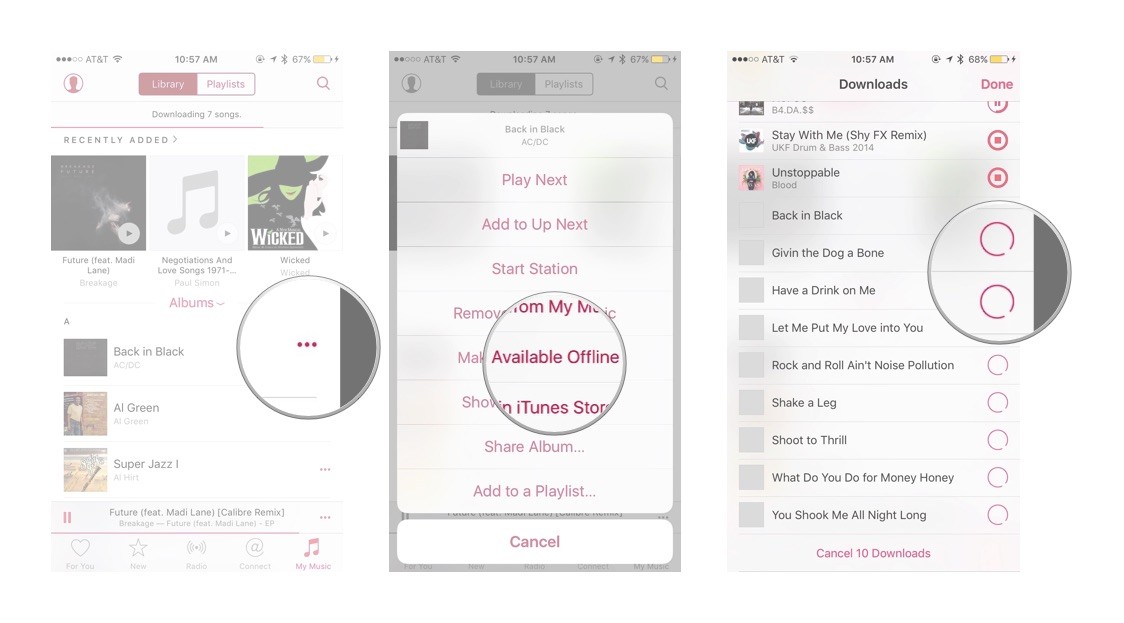
在线音乐实际上是数字音乐流媒体服务的少数缺点之一。 技术正在满足人们对准确性、可访问性和便利性的需求。 网络连接或WiFi连接是好事,但前提是没有互联网能力的用户被抛在后面。 现在,还有另一件事,那就是 蜂窝数据. 然而,这两个仍然解决连接到网络的想法。
更不用说,两者都花费很多,尤其是当您浏览和流式传输音乐时。如果您不知道的话,通过您的蜂窝数据传输的音乐是彻头彻尾的消耗和昂贵。因此,当谈到人们如何在日常生活中通过音乐来激发他们的热情时,离线音乐是实现这一目标的方法。因此,下一部分,我们将提供如何在 Apple Music 上离线播放歌曲的方法。
第 2 部分:如何在 iPhone 或 Windows/Mac 上离线使用 Apple Music
如何让 Apple Music 离线可用?要在 Apple Music 上离线播放歌曲并在没有互联网连接的情况下聆听您喜爱的歌曲,您可以使用离线模式功能。这是分步指南:
如何在 iPhone、iPad 或 iPod Touch 上离线使用 Apple Music
- 在设备上打开Apple Music应用。
- 找到您想要离线播放的歌曲、专辑或播放列表。
- 点击 三个点 (省略号)位于您要下载的项目旁边。
- 在出现的菜单中,查找类似“脱机使用“,”下载,“ 或者 ”添加到图书馆” 确切的措辞可能会因上下文而略有不同。
- 如果您正在下载专辑或播放列表,您可能会在屏幕顶部看到一个下载按钮。点击它即可下载所有歌曲。
- 下载完成后会出现一个小 下载 图标(带有箭头的云)应出现在歌曲、专辑或播放列表旁边,表明它现在可以离线使用。
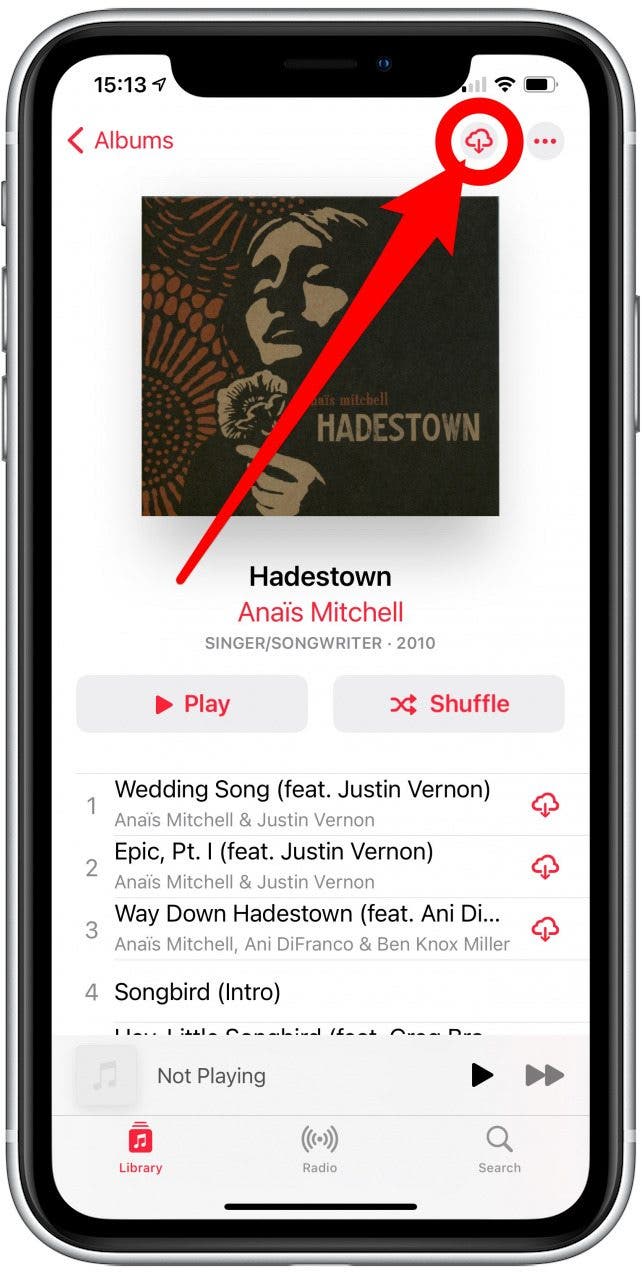
如何在 Mac 或 Windows PC 上离线使用 Apple Music
- 打开电脑上的 Apple Music 应用。
- 找到您想要离线播放的歌曲、专辑或播放列表。
- 单击该项目旁边的三个点(省略号)。
- 从下拉菜单中选择“下载”或类似的选项。
- 下载完成后,该项目旁边会出现一个下载图标,表明该项目现在可以离线使用。
请记住,您需要有效的 Apple Music 订阅才能离线下载和收听音乐。另外,请记住,下载的音乐具有 DRM(数字版权管理)保护,您需要保持有效的 Apple Music 订阅才能访问下载的内容。如果您的订阅过期,您可能无法访问离线音乐。
第 3 部分:如何下载 Apple Music 以便永久离线收听
我们了解了如何在 iPhone、Windows 或 Mac 上离线使用 Apple Music。其实并不难 从Apple Music下载歌曲 用于在您的设备上进行离线流式传输。不过,此功能仅适用于订阅 Apple Music 的最终用户,以享受离线流媒体服务。正如前面提到的,苹果公司希望避免盗版,因此,Apple Music 歌曲只能在特定设备上播放。
毫不奇怪,盗版行为始于订阅 Apple Music、从应用程序下载内容、取消订阅、不负责任地拿走一切并进行未经授权的共享的人。
但谢天谢地,你有 TunesFun 苹果音乐转换器. TunesFun Apple Music Converter 是一款英雄软件,可让您摆脱离线流媒体的限制和压力。 许多人可以证明多么出色 TunesFun 苹果音乐转换器是; 它可以在任何设备上完美运行,非常适合喜欢将 Apple Music 歌曲转换为离线播放的发烧友。
你从使用中得到什么 TunesFun 苹果音乐转换器:
- 转换 Apple Music 歌曲、专辑、播放列表、iTunes M4A 歌曲以及有声读物
- Apple Music 歌曲可转换为 MP3、FLAC、WAV、AAC 等常用格式。
- TunesFun Apple Music Converter 支持 Windows 操作系统和 Mac 操作系统。
- 即使您没有订阅该应用程序,也可以离线播放 Apple Music 歌曲
- 在多个设备上播放转换后的 Apple Music 歌曲。
- 无损转换 Apple Music 歌曲和 iTunes M4A 歌曲
- 保留 Apple Music 歌曲的原始品质
- 可以下载超过 50 万首 Apple Music 歌曲
- 支持 iPod nano、iPod shuffle、iPod classic、Zune、iPhone、Android 设备、PSP、Xbox One、Apple Watch 等等
- 一款功能强大的转换器,以高达 16 倍的极速下载和转换 Apple Music 歌曲
- 支持批量转换以加快转换过程
- ID标签识别的先进技术
- 无损地保留元数据信息。
如何使用 TunesFun 苹果音乐转换器:
- 如果你是新来 TunesFun Apple Music Converter,您可以从此下载中获取该应用 链接
- 一旦安装 TunesFun Apple Music Converter 完成,在您的设备上启动该程序
- 在应用程序上, 选择所有 Apple Music 曲目 你要。或者您可以选择您想要转换的专辑和有声读物文件

- 通过选择“格式”继续设置输出设置输出格式”和“中的目标文件夹导出目录设立的区域办事处外,我们在美国也开设了办事处,以便我们为当地客户提供更多的支持。“

- 设置好要转换的所有歌曲后,最后一步是单击“全部转换“按钮

- 下载和转换完成后,您可以检查您选择的输出文件夹中的曲目
部分4。 概要
阅读此处,您可能知道如何使 Apple Music 离线可用。体验更好的听音乐方式,而无需考虑如何保持与互联网的连接。但只有当您订阅了 Apple Music,并且只有当您持有设备时,您才能在 Apple Music 上离线播放歌曲。
幸运的是,下载了 TunesFun Apple Music Converter 可无限制地访问并离线收听您的 Apple Music 歌曲。它易于访问、用户友好且有趣!点击下面的按钮立即免费试用!
发表评论